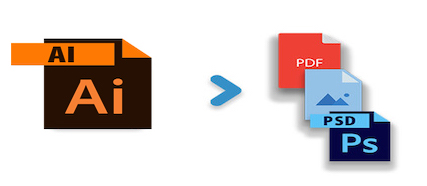
Adobe Illustrator 파일을 사용하여 아이디어를 현실로 변환할 수 있습니다. 그러나 이 파일 형식은 많은 응용 프로그램에서 널리 지원되지 않습니다. 따라서 AI 파일을 다른 래스터 이미지 및 기타 파일 형식으로 변환해야 할 수도 있습니다. Java 응용 프로그램에서 AI 파일을 PSD, PNG, JPEG 또는 PDF 파일로 쉽고 빠르게 변환할 수 있습니다. 더 잘 이해하기 위해 다음 주제를 살펴보겠습니다.
- AI에서 이미지 또는 PDF로 변환기 – API 설치
- Java에서 AI를 PSD 파일로 변환
- Java에서 AI를 PDF 파일로 변환
- Java에서 AI를 JPEG 이미지로 변환
- Java에서 AI를 PNG 이미지로 변환
AI에서 이미지 또는 PDF로 변환기 – API 설치
Aspose.PSD for Java API는 Adobe Illustrator(AI) 파일을 PDF 형식뿐만 아니라 래스터 이미지로 변환하는 것을 지원합니다. 간단한 API 호출만 하면 출력 파일이 요구 사항에 따라 저장됩니다. 다음과 같이 New Releases 섹션에서 JAR 파일을 다운로드하거나 Maven 기반 프로젝트의 POM.xml 파일에서 설정하여 몇 분 안에 API를 구성할 수 있습니다.
저장소:
<repositories>
<repository>
<id>AsposeJavaAPI</id>
<name>Aspose Java API</name>
<url>http://repository.aspose.com/repo/</url>
</repository>
</repositories>
의존:
<dependencies>
<dependency>
<groupId>com.aspose</groupId>
<artifactId>aspose-psd</artifactId>
<version>20.8</version>
<classifier>jdk16</classifier>
</dependency>
</dependencies>
Java에서 AI를 PSD 파일로 변환
Java 응용 프로그램에서 AI 파일을 PSD 파일로 변환할 수 있는 유명한 사용 사례 중 하나부터 시작하겠습니다. 여기에서 AI를 PSD 형식으로 변환하는 방법을 배우게 됩니다. AI에서 PSD로 변환하려면 아래 단계를 따라야 합니다.
- AiImage 클래스를 사용하여 입력 AI 이미지 로드
- PsdOptions 개체 초기화
- 출력 PSD 파일 저장
다음 코드는 다음 단계에 따라 Java 언어를 사용하여 AI 파일을 PSD 파일로 변환하는 방법을 보여줍니다.
String dataDir = Utils.getDataDir(AIToPSD.class) + "AI/";
String sourceFileName = dataDir + "34992OStroke.ai";
String outFileName = dataDir + "34992OStroke.psd";
// 입력 이미지 로드
AiImage image = (AiImage)Image.load(sourceFileName);
// PsdOptions 클래스 개체 초기화
PsdOptions options = new PsdOptions();
// 출력 PSD 파일 저장
image.save(outFileName, options);
Java에서 AI를 PDF 파일로 변환
PDF 파일 형식은 널리 지원되는 파일 형식 중 하나이며 다음 단계에 따라 Java에서 AI 파일을 PDF로 쉽게 변환할 수 있습니다.
- 입력 AI 파일 로드
- PdfOptions 클래스 객체 초기화
- 출력 PDF 파일 저장
아래 코드 스니펫은 Java에서 AI를 PDF 파일로 변환하는 방법을 보여줍니다.
String sourceFileName = dataDir + "34992OStroke.ai";
String outFileName = dataDir + "34992OStroke.pdf";
// 입력 AI 이미지 파일 로드
AiImage image = (AiImage)Image.load(sourceFileName);
// PdfOptions 개체를 초기화하여 다른 옵션을 지정합니다.
PdfOptions options = new PdfOptions();
// 출력 PDF 파일 저장
image.save(outFileName, options);
Java에서 AI를 JPEG 이미지로 변환
JPEG 이미지는 시각적 정보를 표시하는 데 자주 사용됩니다. 아래 단계에 따라 Java에서 AI 이미지를 JPEG 이미지로 변환할 수 있습니다.
- 입력 AI 이미지 로드
- JpegOptions 클래스 객체 초기화
- 이미지 속성 지정
- 출력 JPEG 이미지 저장
아래 코드는 Java 언어를 사용하여 AI 이미지를 JPEG로 변환하는 방법을 자세히 설명합니다.
String dataDir = Utils.getDataDir(AIToJPG.class) + "AI/";
String sourceFileName = dataDir + "34992OStroke.ai";
String outFileName = dataDir + "34992OStroke.jpg";
// 입력 AI 파일 로드
AiImage image = (AiImage)Image.load(sourceFileName);
// JpegOptions 클래스 인스턴스 초기화
JpegOptions options = new JpegOptions();
options.setQuality(85);
// 출력 JPEG 이미지 저장
image.save(outFileName, options);
Java에서 AI를 PNG 이미지로 변환
한 단계 더 나아가 PNG 이미지는 내용의 투명도를 포함하여 많은 정보를 저장할 수 있습니다. 다음 단계에 따라 AI 파일을 PNG 형식으로 변환할 수 있습니다.
- 입력 AI 이미지 로드
- PngOptions 클래스 개체 초기화
- 출력 PNG 이미지 저장
다음 코드는 프로그래밍 방식으로 Java 언어로 AI 이미지를 PNG 파일로 변환하는 방법을 설명합니다.
String dataDir = Utils.getDataDir(AIToPNG.class) + "AI/";
String sourceFileName = dataDir + "34992OStroke.ai";
String outFileName = dataDir + "34992OStroke.png";
// 입력 AI 파일 로드
AiImage image = (AiImage)Image.load(sourceFileName);
// PngOptions 인스턴스 초기화
PngOptions options = new PngOptions();
options.setColorType(PngColorType.TruecolorWithAlpha);
// 출력 PNG 이미지 저장
image.save(outFileName, options);
결론
이 기사에서는 Adobe Illustrator(AI) 파일을 PSD, PDF, JPEG, PNG 등의 널리 사용되는 다른 파일 형식으로 변환하는 방법을 배웠습니다. 이러한 파일 형식을 변환하기 위해 타사 응용 프로그램을 설치할 필요가 없습니다. API는 자급 자족합니다. 다른 서비스에 종속되지 않으므로 이러한 AI 파일 변환 기능으로 Java 애플리케이션을 쉽게 활성화할 수 있습니다. 또한 요구 사항에 대해 논의하려면 무료 지원 포럼을 통해 당사에 문의하십시오.